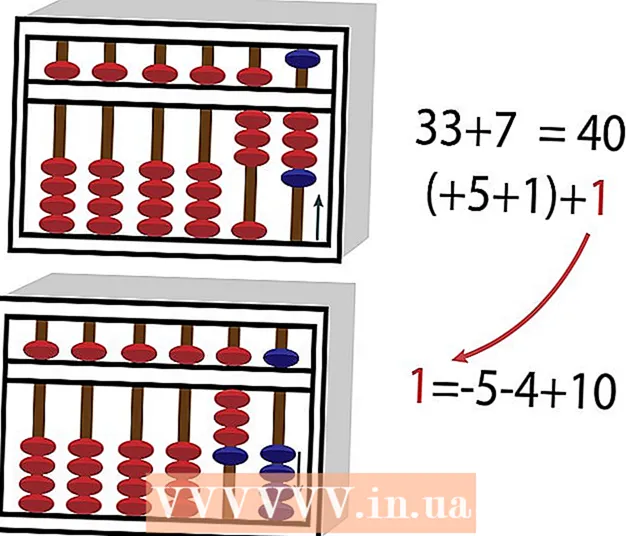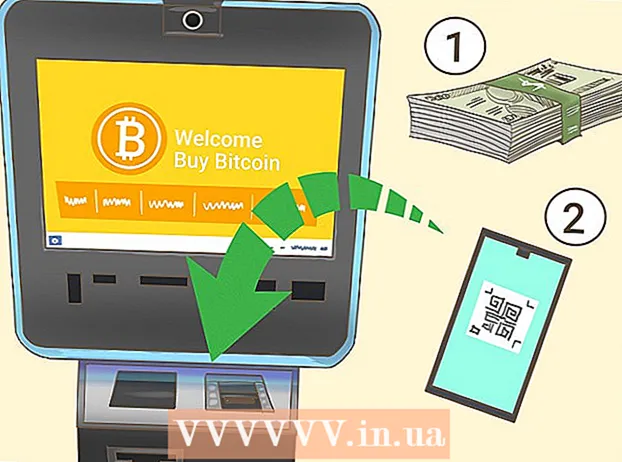작가:
Lewis Jackson
창조 날짜:
13 할 수있다 2021
업데이트 날짜:
1 칠월 2024

콘텐츠
다음은 카메라, 태블릿 및 휴대폰에서 일반적으로 사용되는 이동식 메모리 유형 인 SD 카드를 포맷하는 방법을 보여주는 문서입니다. 드라이브를 포맷하면 저장된 파일이 삭제됩니다. 따라서 포맷하기 전에 SD 카드에있는 파일 (예 : 사진 또는 비디오)을 백업해야합니다.
단계
3 가지 방법 중 1 : Android OS에서
(설정) 기기의 앱 서랍에있는 톱니 바퀴 아이콘으로 Android에서.
화면 왼쪽 하단에있는 Windows 로고를 클릭합니다.
- 키를 누를 수도 있습니다. ⊞ 승리.

시작 창의 왼쪽에서 파일 탐색기를 엽니 다.
딸깍 하는 소리 내 컴퓨터 파일 탐색기 창의 왼쪽에 바탕 화면 아이콘이 있습니다.

SD 카드의 이름을 클릭하십시오. 이 PC 창의 중간에있는 "장치 및 드라이브"제목 아래에 카드 이름이 표시됩니다. SD 카드의 이름은 일반적으로 "SDHC"문자와 함께 표시됩니다.
카드를 클릭 꾸리다 이 PC 창의 왼쪽 상단에있는 메뉴에서 (관리)를 클릭합니다.

딸깍 하는 소리 체재 (포맷) 창 왼쪽 상단에 플래시 드라이브 아이콘과 위에 빨간색 원 화살표가 있습니다. 포맷 창이 열립니다.
페이지 상단의 "파일 시스템"제목 아래에있는 "파일 시스템"상자를 클릭합니다. 화면에 다음 옵션이있는 목록이 표시됩니다.
- NTFS Windows 운영 체제의 기본 형식이며 Windows에만 적합합니다.
- FAT32 폭 넓은 호환 형식. Windows 및 Mac에 적합하지만 메모리 제한은 2TB이며 각 파일의 최대 용량은 4GB입니다.
- exFAT (권장) -Windows 및 Mac에 적합하며 메모리 제한이 없습니다.
원하는 형식을 선택하려면 클릭하십시오.
- 이전에 메모리를 포맷 한 적이 있다면 확인란을 선택하십시오. 빠른 포맷 (빠른 포맷).
딸깍 하는 소리 스타트을 선택한 다음 확인 Windows에서 SD 카드 포맷을 시작할 수 있습니다.
- 처리하는 동안 SD 카드의 사진이 삭제됩니다.
딸깍 하는 소리 확인 요청시. 선택한 포맷을 지원하도록 SD 카드가 변경되었음을 나타냅니다. 광고
3 가지 방법 중 3 : Mac 운영 체제
컴퓨터에 SD 카드를 삽입합니다. 일반적으로 컴퓨터에는 SD 카드를 장착 할 수있는 얇고 넓은 외부 슬롯이 있습니다.
- SD 카드의 모서리를 앞쪽으로 삽입하고 스티커가 위로 향하도록 측면을 삽입해야합니다.
- 대부분의 최신 Mac에는 SD 카드 슬롯이 없으므로 USB를 통해 SD 카드를 연결하려면 USB 카드 리더를 구입해야합니다.
Dock에서 파란색 얼굴 아이콘이있는 Finder를 엽니 다.
딸깍 하는 소리 가다 (이동) 화면 상단의 Mac 메뉴 막대 왼쪽에 있습니다.
딸깍 하는 소리 유용 (유틸리티) 선택 목록 가다.
더블 클릭 디스크 유틸리티 (디스크 유틸리티) 유틸리티 페이지 중간에 있습니다.
- 이 페이지의 위젯은 일반적으로 알파벳 순서로 정렬됩니다.
디스크 유틸리티 페이지의 가장 왼쪽에있는 창에서 메모리 카드의 이름을 클릭합니다.
카드를 클릭 삭제 디스크 유틸리티 창 상단의 (삭제).
페이지 중앙의 "형식"제목 아래에있는 상자를 클릭합니다. 다음 옵션이있는 목록이 나타납니다.
- Mac OS 확장 (저널링) -Mac 기본 형식, Mac 전용.
- Mac OS 확장 (저널링, 암호화) -기본 Mac 형식의 암호화 된 버전입니다.
- Mac OS 확장 (대소 문자 구분, 저널링) 이름이 같지만 대소 문자가 다른 파일 (예 : "file.txt"및 "File.txt")에 대해 다르게 작동하는 기본 형식의 Mac 버전 ).
- Mac OS 확장 (대소 문자 구분, 저널링, 암호화) Mac 형식에 대한 위의 세 가지 형식 옵션 조합입니다.
- MS-DOS (FAT) Windows 및 Mac 컴퓨터에 적합하지만 파일 제한은 4GB입니다.
- ExFAT (권장) -Windows 및 Mac 컴퓨터에 적합하며 메모리 제한이 없습니다.
SD 카드에 대한 설정으로 설정하는 데 사용할 형식을 클릭하십시오.
딸깍 하는 소리 삭제 (삭제)를 클릭 한 다음 삭제 물었을 때. 이렇게하면 Mac에서 SD 카드를 삭제하고 다시 포맷 할 수 있습니다. 프로세스가 완료되면 SD 카드가 선택한 형식을 지원합니다. 광고
조언
- SD 카드 리더기는 일반적으로 200,000 VND 미만입니다.
경고
- 포맷하기 전에 SD 카드를 백업하지 않으면 삭제 된 파일을 복원 할 수 없습니다.